Récemment, je me suis essayé au développement de jeu avec le moteur 3D Godot. Mon objectif était de créer un jeu en 2.5D, où des personnages en 2D évolueraient dans un environnement en 3D. Malheureusement, comme de nombreux autres projets, celui-ci n’a pas abouti. Je n’ai pas totalement adhéré à la plateforme, et j’ai trouvé la partie level design particulièrement difficile à prendre en main. Cependant, cela n’enlève rien aux qualités de Godot : un moteur open-source puissant que je recommande malgré tout vivement.
Mais le sujet ici n’est pas le moteur en lui-même, mais plutôt mon expérience avec l’animation 2D. Lors de cet essai, j’ai réalisé une animation 2D pour le personnage principal de mon jeu, et j’ai pris beaucoup de plaisir à expérimenter les différents outils de création. Le résultat, bien que légèrement maladroit, me convient parfaitement. Voici les étapes de création de mon animation.
Étape 1 : Dessiner le Protagoniste
Tout commence par le dessin du personnage. Pour cela, je me suis équipé de ma tablette graphique et du logiciel de dessin numérique Krita. Après plusieurs essais, j’ai obtenu un design qui me plaisait.
Étape 2 : Découpage des Parties du Corps
Une fois satisfait du dessin, j’ai entrepris de découper le personnage couche par couche. L’objectif était d’isoler chaque partie du corps devant être animée ou potentiellement modifiée. J’ai également effectué quelques tests sur le rendu des yeux pour peaufiner l’expression du personnage.


Étape 3 : Exportation des éléments Animables
Une fois chaque partie du corps isolée sous forme de groupes de calques, je les ai exportées une par une en format PNG. Cela permettait d’avoir un fichier distinct pour chaque élément destiné à l’animation.
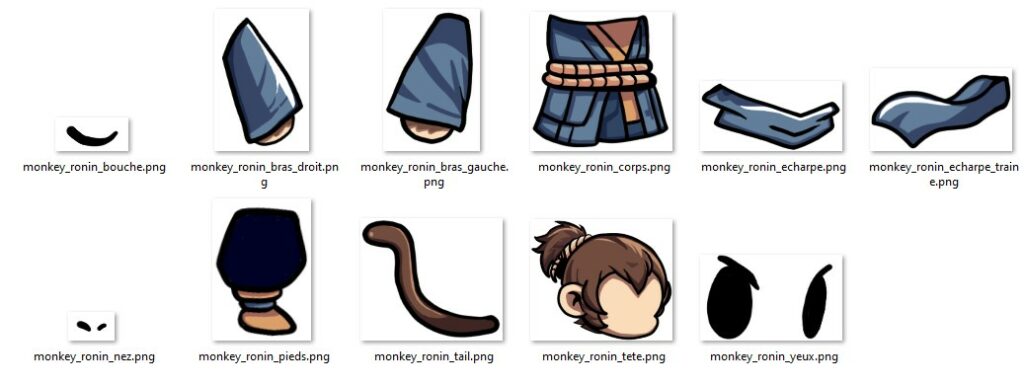
Étape 4 : L’Animation
Dans Godot, la méthode la plus simple pour animer un personnage en 2D est d’utiliser une animation sprite par sprite. Cependant, dessiner chaque sprite un par un est un processus extrêmement fastidieux. Je voulais une plus grande maîtrise sur l’animation afin de pouvoir faire divers essais sans devoir tout redessiner à chaque modification.
C’est ainsi que je me suis tourné vers DragonBones Pro, un logiciel permettant de réaliser des animations à l’aide d’un squelette. Il offre la possibilité d’exporter ces animations sous différentes formes, notamment en suite de sprites, ce qui correspondait exactement à mon besoin.



Résultat Final
Après quelques ajustements, le rendu final était assez convaincant. J’étais plutôt fier du résultat et de l’intégration de l’animation dans mon jeu. Même si ce projet n’a pas vu le jour, cette expérience m’a permis d’en apprendre davantage sur l’animation 2D et les outils disponibles pour optimiser son workflow.
En conclusion, si vous souhaitez vous lancer dans l’animation 2D, des outils comme Krita et DragonBones Pro peuvent grandement faciliter le processus.